win11怎么跳过创建pin码 win11创建pin码跳过操作步骤
更新时间:2024-05-21 10:09:19作者:xinxin
如今许多用户的电脑硬件配置都能够满足安装win11系统的最低要求,因此也都会在网上寻找安全的win11镜像系统文件来进行安装,可是在启动电脑时就会出现创建pin码的登录步骤,对此win11怎么跳过创建pin码呢?其实方法很简单,接下来小编就给大家带来win11创建pin码跳过操作步骤。
具体方法如下:
1、首先,按“win+i”的快捷键,打开设置的菜单页面。
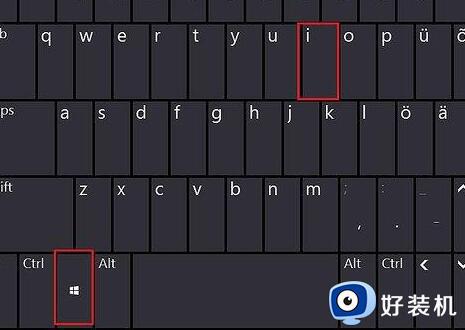
2、接着,在该页面的左边栏中,点击进入“账户”的选项页面。
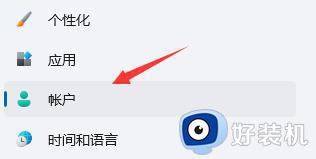
3、然后,在该选项对应的右侧页面找到“登录选项”的设置,点击进入。
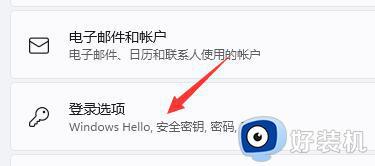
4、接着,在登录方法下找到“pin”选项,将其展开后点击“删除”按钮。
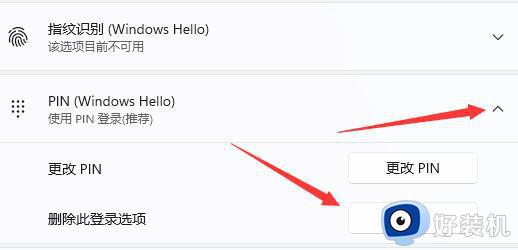
5、再接着,阅读一下删除pin码的后果,点击“删除”。
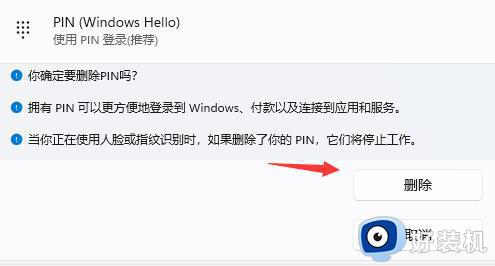
6、最后,输入账户登录密码即可。
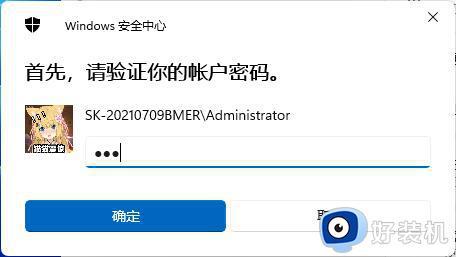
以上就是小编告诉大家的有关win11创建pin码跳过操作步骤了,还有不懂得用户就可以根据小编的方法来操作吧,希望本文能够对大家有所帮助。
win11怎么跳过创建pin码 win11创建pin码跳过操作步骤相关教程
- Win11创建pin码失败为什么 Win11创建pin码失败的原因和解决方法
- win11新电脑创建pin一直转圈怎么办 windows11创建pin一直卡住怎么解决
- win11新系统如何跳过创建账户 win11电脑怎样跳过创建账户
- win11不能删除pin的解决方法 win11笔记本pin无法删除怎么修复
- win11pin删除键灰色按不了怎么办 win11无法删除pin如何解决
- win11microsoft账户登录的跳过方法 win11怎么跳过Microsoft账户登录
- win11pin不可用的解决方法 win11pin码不可用无法进系统怎么办
- win11删除不了pin码怎么回事 删除win11系统pin码方法步骤
- win11账户密码怎么修改 win11修改本地账户密码的步骤
- win11系统跳过联网怎么设置 win11新机怎么跳过网络连接
- win11家庭版右键怎么直接打开所有选项的方法 win11家庭版右键如何显示所有选项
- win11家庭版右键没有bitlocker怎么办 win11家庭版找不到bitlocker如何处理
- win11家庭版任务栏怎么透明 win11家庭版任务栏设置成透明的步骤
- win11家庭版无法访问u盘怎么回事 win11家庭版u盘拒绝访问怎么解决
- win11自动输入密码登录设置方法 win11怎样设置开机自动输入密登陆
- win11界面乱跳怎么办 win11界面跳屏如何处理
win11教程推荐
- 1 win11安装ie浏览器的方法 win11如何安装IE浏览器
- 2 win11截图怎么操作 win11截图的几种方法
- 3 win11桌面字体颜色怎么改 win11如何更换字体颜色
- 4 电脑怎么取消更新win11系统 电脑如何取消更新系统win11
- 5 win10鼠标光标不见了怎么找回 win10鼠标光标不见了的解决方法
- 6 win11找不到用户组怎么办 win11电脑里找不到用户和组处理方法
- 7 更新win11系统后进不了桌面怎么办 win11更新后进不去系统处理方法
- 8 win11桌面刷新不流畅解决方法 win11桌面刷新很卡怎么办
- 9 win11更改为管理员账户的步骤 win11怎么切换为管理员
- 10 win11桌面卡顿掉帧怎么办 win11桌面卡住不动解决方法
